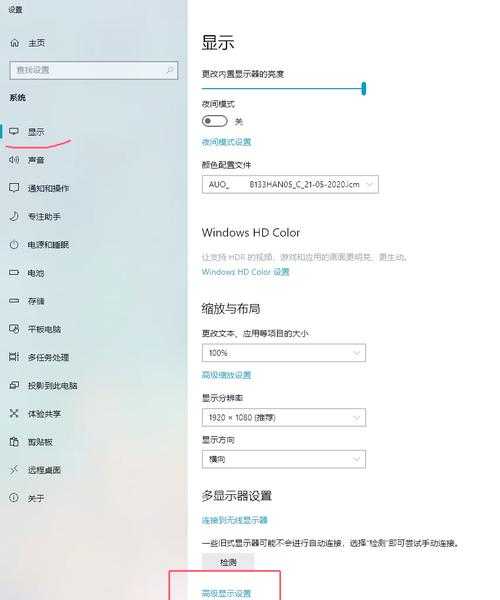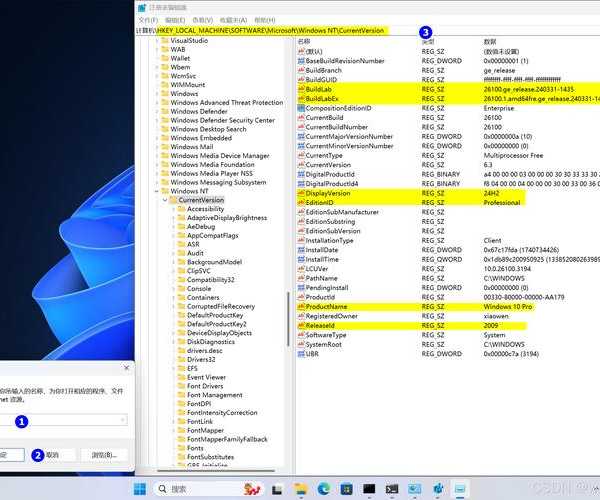```html
还在观望?手把手教你如何安心体验Windows11!
听说你想升级?老鸟聊聊真实体验Windows11的感受
最近不少朋友私信问我:“老哥,看大家都在聊Windows11,我这老机器能升级吗?值不值得折腾?” 哈哈,这不巧了吗,我们团队正好把主力机都换上Windows11小半年了,今天就掏心窝子跟你唠唠,顺便分享点硬核教程,包你少踩80%的坑!咱这波
体验Windows11的过程,可真是酸甜苦辣都尝遍了。
升级Windows11前的准备:别打无准备的仗
别急着点“升级”!这
升级Windows11前的准备工作不到位,分分钟蓝屏给你看(别问我咋知道的)。我把关键步骤都列出来了:
- 硬件体检报告:先跑微软官方的“PC健康检查工具”(直接搜这个名字就行),重点看TPM 2.0和安全启动是否开启。很多老主板需要进BIOS手动开!
- 资料备份是铁律:重要文件必须存云端或移动硬盘!我习惯用系统自带的“文件历史记录”到外置盘,再同步一份到OneDrive,双重保险。
- 预留C盘空间:建议留至少64GB,系统更新和临时文件比你想象中能吃空间。清理大法:
- Win+R输入
cleanmgr 回车,勾选所有清理项 - 去“存储设置”里删旧Windows版本(升级后保留10天再删)
- 关键驱动预下载:特别是网卡驱动!提前在官网下好放U盘,万一升级完连不上网,你就知道这步多救命。
做好这
升级Windows11前的准备,升级成功率直接拉满90%,别偷懒哈!
升级Windows11步骤详解:两条实战路线推荐
现在进入正题,
升级Windows11步骤详解奉上。亲测这两种方式最稳:
方案一:官方推送升级(适合小白)
- 打开设置 > 更新和安全 > Windows更新
- 看到“Windows 11 可用”直接点下载安装
- 喝着咖啡等进度条走完(一般30-60分钟)
注意点:这种方式会自动保留文件和应用,但对硬件要求最严格,系统会“卡”你设备的兼容性。
方案二:ISO镜像纯净安装(适合进阶用户)
适合想彻底清系统或官方检测不通过(但硬件达标)的朋友。这才是完全体的
体验Windows11:
- 去微软官网下载Media Creation Tool制作U盘启动盘
- 插入U盘重启,狂按主板启动键(通常是F2/F12/Del)
- 在安装界面选择自定义安装
- 格式化原系统盘(通常是C盘分区)
- 跟着向导走,微软账户登录建议跳过(后面可加回)
我用方案二装的,速度飞起!这
升级Windows11步骤详解的关键是格式化旧系统,彻底杜绝玄学bug。
| 升级方式 | 保留文件 | 耗时 | 稳定性 |
|---|
| 官方推送升级 | 是 | 30-60分钟 | ⭐⭐⭐ |
| ISO纯净安装 | 否(需备份) | 15-30分钟 | ⭐⭐⭐⭐⭐ |
Windows11值得升级的理由:这些改动真心香
聊聊为啥我说
Windows11值得升级的理由吧,核心就两个字:效率!
- 多任务爽翻天:
贴靠布局鼠标悬停最大化按钮自动弹出,拖窗口到边缘智能分屏。写代码左边IDE,右边浏览器调试,效率翻倍。 - 安卓子系统真香警告:
在应用商店装Amazon Appstore(需改区域为美国),能直接运行抖音、小红书等安卓APP!刷手机应用不用掏手机了(摸鱼新姿势?)这功能完美展现了Windows生态的整合能力。 - 小组件信息流:Win+W呼出,直接看日历/待办/天气。写稿时一眼扫过截止日期,再也不会忘会议!
- 性能优化:内存管理更智能,16G内存同时开PS+PR+20个Chrome标签不再卡顿,适合咱们这种“强迫症多开党”。
每次项目会分享屏幕时,同事都问:“你这窗口切换咋这么顺?” —— 这就是
Windows11值得升级的理由啊!
升级Windows11常见问题:帮你填平路上的坑
当然,
升级Windows11常见问题我也踩了个遍,分享避坑指南:
- 右键菜单太简约?
教你一招:选中文件后按住Shift+右键,经典菜单立马回来!或者装OldContextMenuTools小工具。 - 任务栏不能拖放文件?
用ExplorerPatcher解锁(需Github下载)。把文档拖到任务栏微信图标秒发文件,生产力暴增!Windows的开放性优势在这里体现得淋漓尽致。 - TPM 2.0报错?
进BIOS开启!位置通常叫Security或Peripheral。老旧设备可尝试绕过限制脚本(仅限测试机)。 - 开始菜单广告烦人?
设置 > 个性化 > 开始 ,关闭“显示建议内容”和“显示最近添加的应用”,瞬间清净。
这些解决方案都是团队血泪总结的
升级Windows11常见问题宝典,建议收藏。
升级建议:看完这篇再决定
总结下:如果主力机是近三年的设备,
体验Windows11绝对能让你效率起飞。主力是旧设备或特殊行业软件(如老版财务系统),建议先用虚拟机或备用机尝鲜。
关键提醒:升级后前72小时可能频繁更新驱动和补丁,属正常现象。遇到奇怪Bug先检查更新,往往官方已修复。
怎么样?看完这篇
升级Windows11步骤详解和避坑指南,是不是心里有底了?抓紧备份走起,评论区等你来交流升级体验!
```